どうも!
”しとらす”と”ろーず”です。
今日の記事は、トラックボールマウスを初めて購入したので、
トラックボールマウス初心者の目線で使用した感想をお話しします。
実はシトラスは、最近ノートパソコンを買い替えました。
それに合わせて、マウスも使いやすいものに買い替えようと考えました。

この機会に、
前から気になってたトラックボールマウスを買いたい!
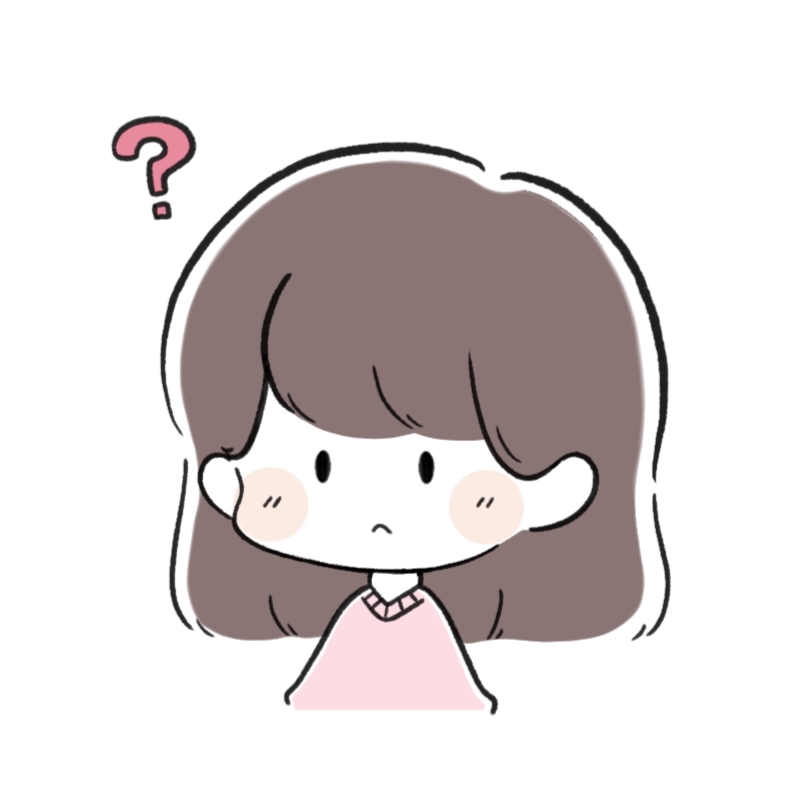
トラックボールマウスってなに?

マウスを動かす代わりに、
マウスについてるボールを転がしてカーソルを動かすタイプだよ。
トラックボールマウスのメリットは、
- 親指だけでカーソルを動かせるので、腕の疲労が軽減される
- マウスの位置が常に固定されているので、狭いデスクでも使いやすい
- ショートカット機能を登録できるマウスがある
省スペースで使用したい人にぴったりでした。

logicool ERGO M575
初めてトラックボールマウスを購入するということで、
初心者でも使いやすいと評判のものを選びました。
それがこちらの、logicool ERGO M575 です。
トラックボールマウスの中でも、ロングセラーの定番商品です。
こちらが購入したlogicool ERGO M575です。


箱を開けて本体を出してみました。
トラックボールの落ち着いた青色がかっこいいですね。

一般的なマウスの親指側にトラックボールが付いているデザインです。
手にしっかり馴染むサイズです。

通常のマウスの、左クリック、右クリックの他に、M575 には2つのボタンが付いています。
こちらの機能については、後ほど説明しますね。

マウスの裏側には、ON/OFFのスイッチと、
接続方法切り替えのスイッチだけがあります。

マウスは単3電池で動きます。
商品説明によると、2年は電池交換なしで動くそうです。
電池の横には、レシーバーのUSB端子が収納されています。

M575の接続方法
M575はワイヤレスマウスで、接続方法は2種類から選べます。
1つはBluetooth接続です。
Bluetooth接続のメリットは、USBポートを使用せずに接続できることです。
もう1つはレシーバー接続です。
レシーバー接続は、USBポートに端子を挿して、端子とマウス間で通信をする接続方法です。
レシーバー接続のメリットは、通信が安定すること、電池が長持ちすることです。

なるべくストレスなく使いたいので、レシーバー接続を選びました。

M575のカスタマイズ
logicool ERGO M575には、機能を登録できるカスタマイズボタンが2つ付いています。
その使い方を紹介したいと思います。
まず、logicoolのサポートページから「Logicool Options」をダウンロードします。
Logicool Optionsを起動して、ユーザー登録をします。
こちらがLogicool Optionsの画面です。
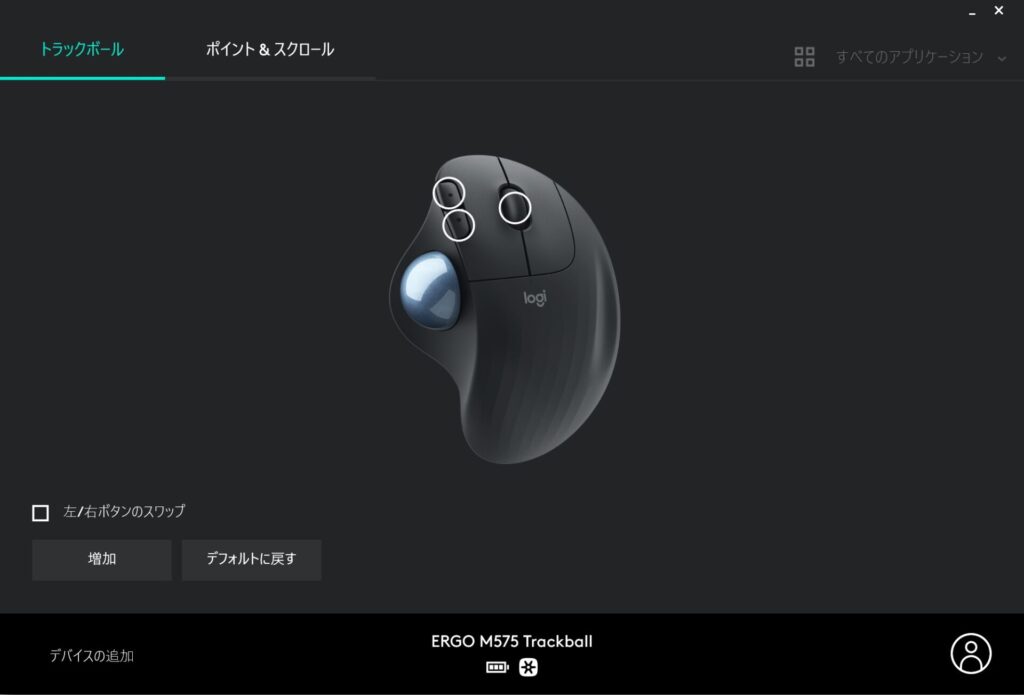
白い丸が付いているボタンに、
機能(ショートカット)を割り当てることができます。
しとらすが設定したのは、
ボタン1:スクリーンショット
ボタン2:ジェスチャー機能
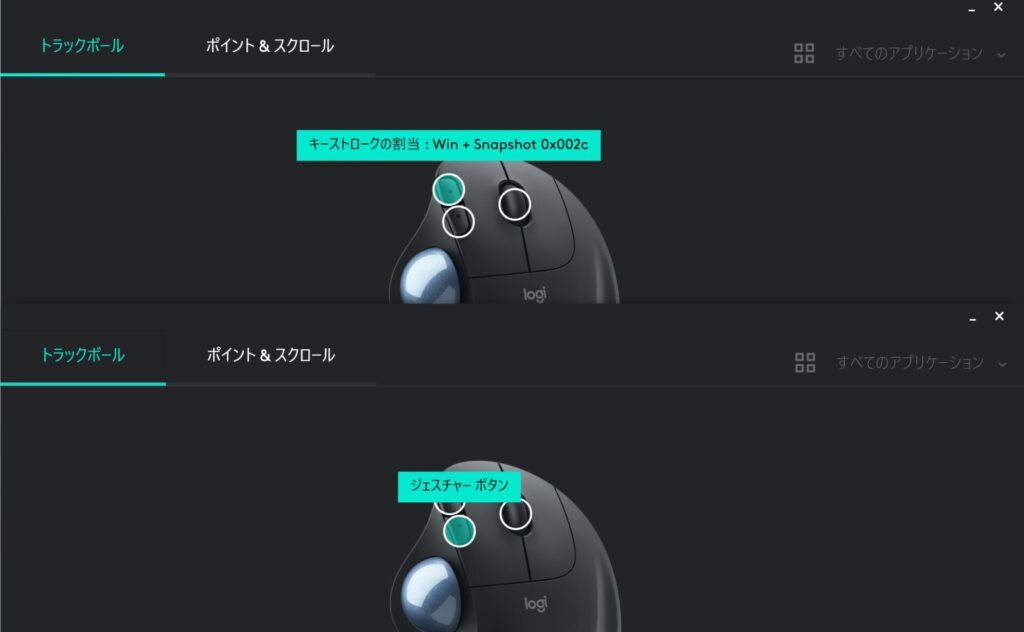
ジェスチャー機能は、
ボタンを押しながらカーソルを動かすと、登録しているコマンドが起動する機能です。
ボタン2にさらに細かく機能を割り当てることができました。
しとらすが設定したのは、ボタン2のジェスチャー機能に、
ボタン2のみ:タスクビュー
ボタン2+上:Page Up(キーストロークの割当→Fn+F11)
ボタン2+下:Page Down(キーストロークの割当→Fn+F12)
ボタン2+左:コピー
ボタン2+右:貼り付け
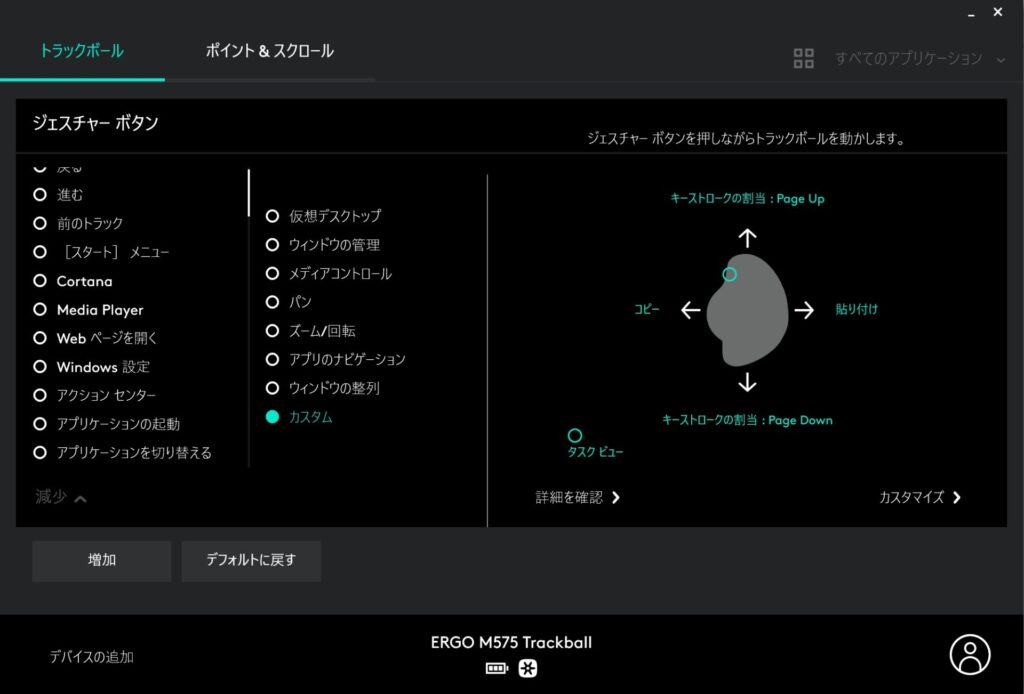

ワンクリックでショートカットが起動するのがとっても便利!
M575を使用した感想
M575をトラックボールマウス初心者の”しとらす”と”ろーず”が使用してみた感想です。

親指でカーソル操作するのに慣れるまで、1週間はかかるかな?
と購入時は考えていました。
実際に使ってみると、思っていた以上に直感的な操作が可能でした。
30分くらい触っていたら、もう違和感を感じずに操作できるようになっていました。

私も初めて触ったけど、
その日のうちにスイスイ使えるようになったよ。
ホイールの操作感度も設定で変えることができますが、
初期設定でちょうどいい反応感度でした。
マウスの形が、長時間操作しても疲れないように傾きのある形になっていて、
2~3時間操作していても、腕や手首に疲れを感じることはありません。
ショートカットの登録も、ブログを書くのに便利なショートカットを登録できたので、
作業効率が上がりました。

慣れてしまったら、普通のマウスを使うのが面倒になりますよ

まとめ
それでは今日の記事のまとめです。
- トラックボールマウスは操作性が高くておすすめ
- logicool ERGO M575はトラックボールマウスの定番商品
ショートカットの登録が便利
通信方法が2種類から選べる - logicool ERGO M575はトラックボールマウス初心者でもすぐに使える!
いかがでしたか?
トラックボールマウスは作業効率や疲労軽減に効果がありましたよ。

使ったことがない人に、ぜひ試してほしいです!
あなたもトラックボールマウスで、快適なPCライフを送ってくださいね。
この記事が、あなたをやさしく後押しする”そよかぜ”になりますように。
それでは!










